Es gibt mehrere Bilder, die ein Benutzer durchsucht, wenn es um MS Windows kommt. Es ist aus dem gleichen Grund, dass er im Zusammenhang Dateien auf der Festplatte erstellt werden. Einige Benutzer wissen nicht, wie diese Dateien erstellt E und wollen, dass sie zu stoppen. Die thumbs.db Datei auf alle Thumbnails im Zusammenhang, die auf der Festplatte erstellt werden.
- Teil 1: Was sind thumbs.db Dateien
- Teil 2: Sicherheitsfragen im Zusammenhang mit den thumbs.db Dateien
- Teil 3: Wie stoppen permanent die Dateien aus wieder Fenster erstellt werden 8
- Teil 4: Wie stoppen permanent die Dateien aus wieder Fenster erstellt werden 7
- Teil 5: Vorteile von thumbs.db Cache
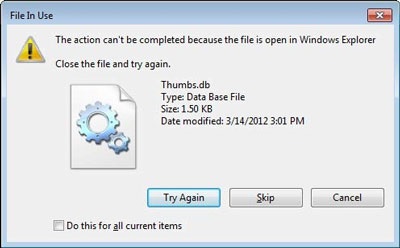
Dieses Tutorial wurde geschrieben, um sicherzustellen, dass der Benutzer das beste Ergebnis in dieser Hinsicht bekommt. Der komplette Prozess, der verwendet werden kann, von der Frage, um loszuwerden, wird ebenfalls diskutiert. Der Anwender erhält eine innere Vorstellung über die thumbs.db Dateien und die damit verbundenen Ideen. Um das Tutorial weiter einfach zu machen und in Einklang mit den Anforderungen der Prozesse, die erwähnt werden, sind mit Screenshots eingebettet.
Teil 1: Was sind thumbs.db Dateien?
Das Windows-Betriebssystem sorgt dafür, dass jedes Mal Benutzer eine Website besucht oder Ansichten, die ein Bild online die Miniaturansicht im Cache gespeichert wird. Dieser Cache ermöglicht den Benutzern, die Bilder zu betrachten, schneller als das Betriebssystem nicht die Bilder der Website jedes Mal zu holen hat besucht wird. Es gibt einen anderen Cache, die als versteckte thumbs.db Dateien bekannt ist. Dies sind die Dateien, die die Miniaturansicht im Ordner darstellen. Es ermöglicht dem Benutzer die Bilder zu sehen, die angezeigt werden, wenn ein Desktop zugegriffen wird.
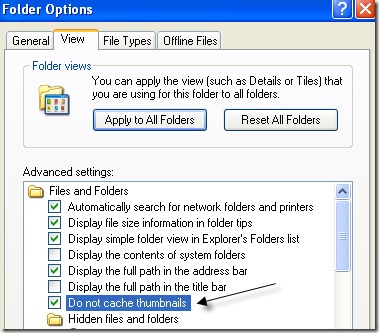
Das Verzeichnis, das in diesem Zusammenhang verwendet wird, ist das gleiche wie die der normalen thumbs.db Datei. Dies sind nicht die Systemdateien und daher gibt es keine Probleme, sie zu löschen, wie es sicher ist. Allerdings, wenn der Benutzer nicht dieses Verzeichnis nicht werden will Zeit erstellt und dann wieder gibt es ein Verfahren, die befolgt werden, um die Arbeit zu erledigen. Dieser Prozess ermöglicht es dem Benutzer nicht die thumbs.db Dateien immer wieder zu sehen und auch behindert seine automatische Erstellung.
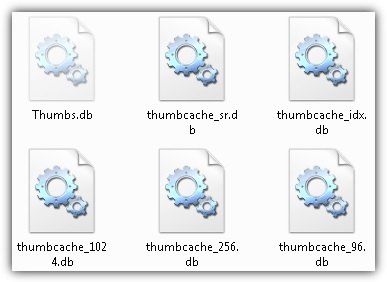
Teil 2: Sicherheitsfragen im Zusammenhang mit den thumbs.db Dateien
Es gibt keine Sicherheitslücke, die zu dieser Idee verbunden ist, wie es harmlos Thumbnails ist, die erstellt werden. Es bedeutet auch, dass der Benutzer nicht über und Viren oder andere Malware Bedrohung kümmern muss. In einigen Fällen jedoch gibt es Probleme, die Dateien beschädigt werden thumbs.db führen. Resultierend werden sie beschädigt werden und deshalb werden sie zu einer Bedrohung für die Sicherheit. In allen diesen Fällen ist der Benutzer nicht in der Lage, die Dateien vollständig zu löschen. Ein aktualisierte Antiviren-Programm ist derjenige, der die Arbeit zu erledigen leicht zu verwenden ist und im Einklang mit den Anforderungen der Nutzer.
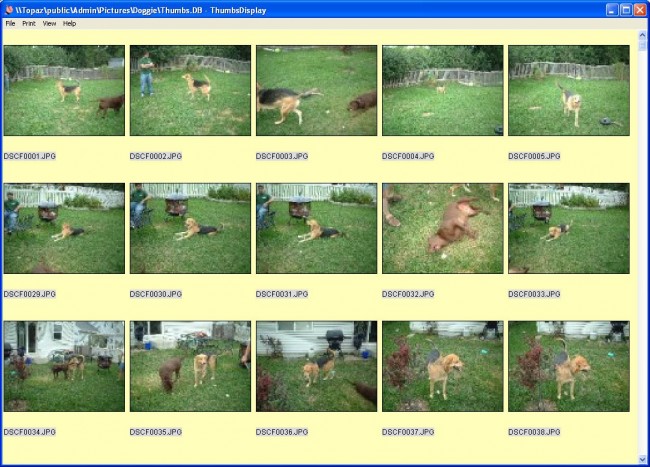
Teil 3: Wie stoppen permanent die Dateien aus wieder Fenster erstellt werden 8
Es ist ein Prozess, den Benutzer, um folgen muss, um sicherzustellen, dass die Arbeit getan ist. Dieser Prozess stellt sicher, dass der Benutzer nie wieder das Problem bekommen, wie es die Schaffung Thumbs.db Dateien dauerhaft hält. Um die Schritte an der Basis des Prozesses zu erhalten, die als unter erwähnt werden, sind zu beachten. Es bedeutet auch, dass der Benutzer eine Frage nicht stellen muss, wie sie auch mit den Screenshots eingebettet sind.
1. Der Benutzer muss die Taste Fenster + R-Taste und geben Sie den Befehl gpedit.msc mit dem Prozess fortzufahren:
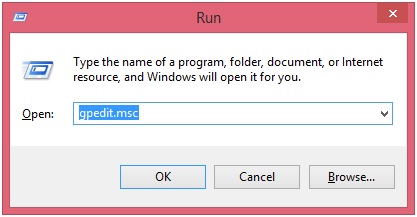
2. Das folgende Menü wird angezeigt, sobald die Enter-Taste gedrückt wurde. Der Benutzer kann die verschiedenen Optionen angezeigt, die in dieser Hinsicht navigiert werden kann durch:
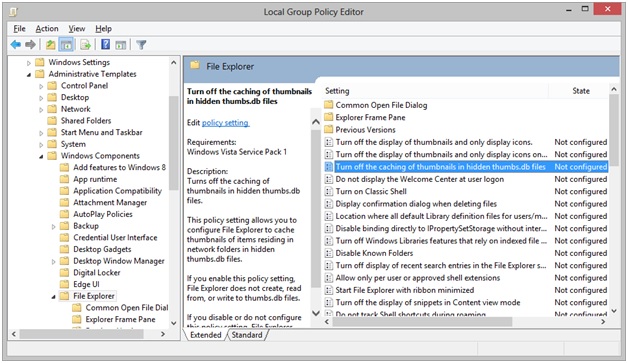
3. Der Weg, der zu folgen ist, ist die Benutzerkonfiguration> Administrative Vorlagen> Windows-Komponenten> Datei-Explorer:
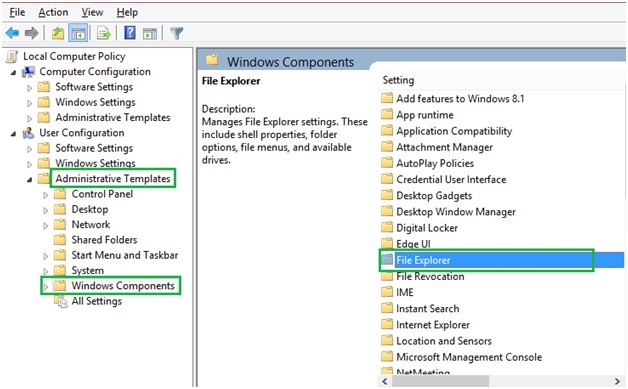
4. Auf der nächsten Seite muss der Benutzer die Option, dh, „Caching von Thumbnails in Hidden Thumbs.db-Dateien deaktivieren“ klicken:
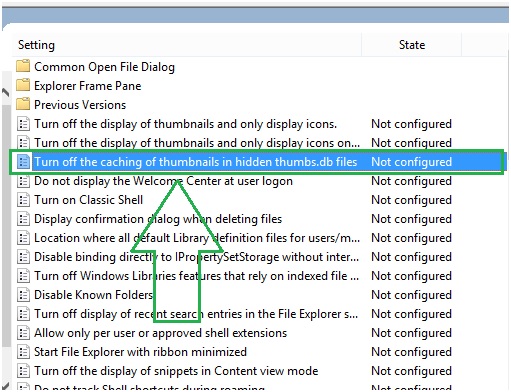
5. Sobald die Schnittstelle erscheint der Benutzer die Option, klicken Sie muss ermöglichen, die Einstellungen zu aktivieren. Dies schließt auch den Prozess in voller Länge:
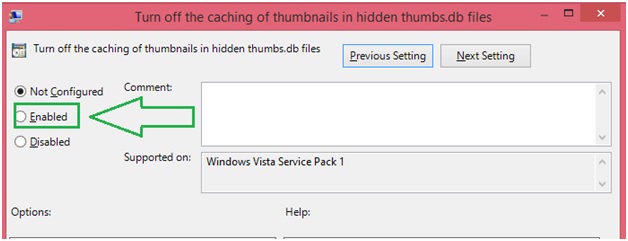
Hinweis
Der Benutzer sollte einen Fehler der Auswahl deaktiviert machen. Dies ist insbesondere zu beachten, da die meisten Anwender denken, dass sie zu deaktivieren wird das Problem zu beheben. Die Tatsache der Angelegenheit ist, dass sie zu deaktivieren wird weiter das Problem, da dies dazu führen wird nie der Computer der thumbs.db Dateien deaktivieren lassen.
Teil 4: Wie stoppen permanent die Dateien aus wieder Fenster erstellt werden 7
Der Benutzer muss sicherstellen, dass der Prozess, der als unter erwähnt wurde, als unter erklärt:
1. Die Benutzer Windows + R-Taste gedrückt werden, und der Benutzer muss dann in gpedit.msc eingeben:
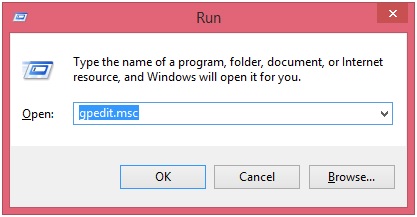
2. Der Benutzer kann sehen, die Schnittstelle wie folgt:
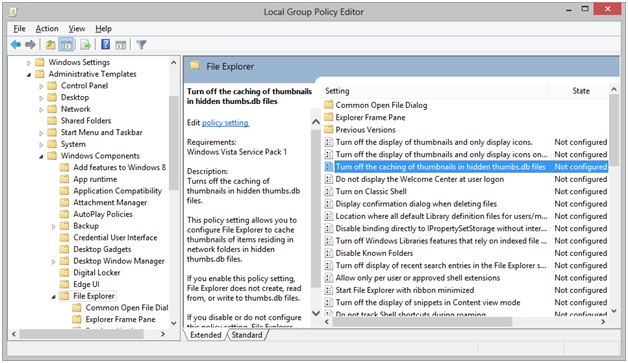
3. Der Weg, der zu folgen ist, ist die Benutzerkonfiguration> Administrative Vorlagen> Windows-Komponenten> Windows-Explorer:
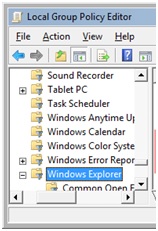
4. Der Benutzer muss dann sicherstellen, dass die Optionen, die hervorgehoben werden, sind dann deaktiviert, um den Prozess in vollem Umfang abzuschließen:
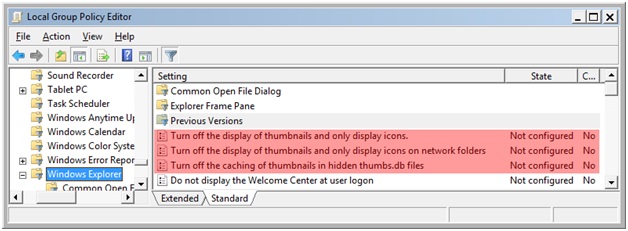
Teil 5: Vorteile von thumbs.db Cache
Es gibt mehrere Vorteile, die die thumbs.db Dateien zugeordnet sind. Der Anwender soll durch diesen lesen, um die Fakten zu kennen, die im Allgemeinen auch in den Cache-Speicher verbunden sind:
• Es ist ein Speicher, der in der CPU des Computers gebaut wurde. Es ist daher eine der am häufigsten verwendeten Speicher und ist extrem schnell. Es stellt auch sicher, dass der Benutzer zu den anderen Erinnerungen im Allgemeinen der Bilddateien extrem schnell im Vergleich bekommt.
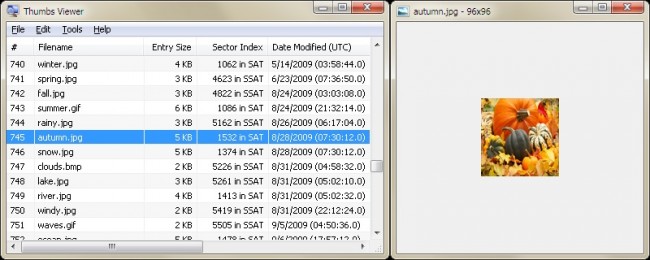
• Es enthält die Informationen, die mit den Anweisungen der Benutzer entspricht. Es stellt daher sicher, dass der Anwender bekommt die beste und die am weitesten fortgeschrittene Erfahrung, wenn es vollständig auf den Abruf der Informationen kommt.
Es ist eines der am häufigsten verwendeten Prozesse die thumbs.db Datei zu deaktivieren, die hier erwähnt wurden. Der Benutzer muss daher sicherstellen, dass derjenige, der sein am einfachsten folgt zu finden ist. Es gibt einige andere Foren, die online sind, und andere Lösungen. Diejenigen, die hier erwähnt wurden, sind diejenigen, die sind einfach zu folgen und stehen im Einklang mit den Anforderungen der Nutzer. Es bedeutet auch, dass der Benutzer keine Sorgen zu machen über den Prozess muss folgenden, wie sie mit den Screenshots eingebettet sind. Es ist auch anzumerken, dass der Benutzer als auch die gleichen Prozesse auf den anderen Versionen der Fenster anwenden kann.

- Recover verlorene oder gelöschte Dateien, Fotos, Audio, Musik, E-Mails von einem beliebigen Speichergerät effektiv, sicher und vollständig.
- Unterstützt Wiederherstellung von Daten aus Papierkorb, Festplatte, Speicherkarte, Flash-Laufwerk, eine Digitalkamera und Camcorder.
- Unterstützt Daten für plötzliche Löschung, Formatierung, Festplatte Korruption, Virenbefall, Systemabsturz unter verschiedenen Situationen zu erholen.
- Vorschau vor der Wiederherstellung ermöglicht es Ihnen, eine selektive Wiederherstellung zu machen.
- Betriebssystem: Microsoft Windows 10/8/7 / XP / Vista, Mac OS X (Mac OS X 10.6, 10.7 und 10.8, 10.9, 10.10 Yosemite, 10.10, 10.11 El Capitan, 10.12 Sierra) auf iMac, MacBook, Mac Pro usw.






